10.02
20:07
10 автомобилей, на частом ремонте которых можно разориться

Немецкий полноприводный седан Audi A4 Quattro B7. | Фото: autoevolution.com.
Эксперты авторитетного издания YourMechanic провели исследование, полезное каждому, кто присматривается к подержанным автомобилям. Среди 10-летних машин определены те, на ремонт которых владельцы потратились больше всего. Более того, некоторые из этих популярных моделей могут легко разорить любой кошелек.
1. Mazda 6

Популярный японский седан Mazda 6 2009 года. | Фото: cheatsheet.com.
Mazda6 – это один из самых красивых среднеразмерных седанов на рынке. Модель очень популярна, несмотря на то, что у старых экземпляров немало проблем с электроникой и кузовом, который быстро ржавеет. Устранение этих проблем займет немало времени и средств. Как результат, владельцы Mazda 6 в среднем тратят 10 700 долларов за 10 лет эксплуатации машины.
2. Subaru Forester

Японский компактный кроссовер Subaru Forester. | Фото: cheatsheet.com.
Как и другие модели японской компании Subaru, кроссоверы Forester получил линейку оппозитных двигателей. Это хорошее решение для спортивной машины, но в повседневной эксплуатации такие двигатели требуют больше денег на ремонт. Одна из типичных «болезней» Subaru – быстро умирающие прокладки блока цилиндров. Тем не менее, автомобили Subaru Forester выделяются из потока, а их владельцы готовы платить в среднем по 12 200 долларов на ремонт машины в течении 10 лет.
3. Audi A4 Quattro

Полноприводный немецкий универсал Аudi A4 Quattro Avant 2007 года. | Фото: gtcarlot.com.
Компактные седаны и универсалы Audi A4 Quattro – это весьма привлекательные модели немецкой компании, причем по доступной цене. Но если полноприводная A4 ломается, то владельцу приходится прилично раскошелиться. В среднем за 10 лет вождения A4 Quattro на ее ремонт тратят 12800 долларов.
4. Dodge Grand Caravan

Американский микроавтобус Dodge Grand Caravan SXT 2015 года. | Фото: edmunds.com.
Dodge Grand Caravan – это не только один из наиболее популярных в Америке микроавтобусов, но также машина, способная разорить своего владельца. Автомобиль выпускался 2008 по 2016 год, а обладатели первых экземпляров уже вложили в них в среднем по 14 500 долларов США.
5. Chevrolet Cobalt

Бюджетный седан Chevrolet Cobalt 2008 года. | Фото: cheatsheet.com.
Chevrolet Cobalt попал на конвейер в 2004 году как замена компактной бюджетной модели Cavalier. Несмотря на непримечательный дизайн, машина стала известной, так как оказалась в центре крупного скандала. Модель неоднократно отзывалась, а чтобы ее содержать, нужно прилично раскошелиться. За ремонт автомобиля в течении 10 лет его владельцы в среднем выкладывали сумму полной стоимости - 14 500 долларов.
6. Mercedes-Benz E-Class W211

Mercedes-Benz E-Class в кузове W211 выпускался с 2002 по 2009 гг. | Фото: cheatsheet.com.
Автомобили Mercedes-Benz никогда не были дешевыми в обслуживании. Но популярный E-Class в кузове W211 особенно выделяется на фоне других моделей. Машина получила множество инноваций, среди которых «умная» пневмоподвеска. К сожалению, автомобиль показал себя не с лучшей стороны в плане надежности, и владельцы 10-летних E-Class в среднем потратили на ремонт 14700 долларов.
7. Nissan Murano

Японский кроссовер Nissan Murano 2007 года. | Фото: cheatsheet.com.
Когда в 2002 году был представлен новый кроссовер Nissan Murano, то модель стала новой вехой в дизайне японской компании. К сожалению, владельцам машины приходится платить за яркий стиль. На обслуживание и ремонт 10-летних экземпляров в среднем тратится 14700 долларов.
8. Dodge Ram 1500

Американский пикап Dodge Ram 1500 Express 2014 года. | Фото: cheatsheet.com.
Dodge Ram – это очень популярный пикап в Америке, несмотря на то, что у модели немало недостатков. Владельцы этих машин жалуются на проблемы с электрикой, быстро ржавеющий кузов, ненадежные датчики. Тем не менее, владельцы долго держат Dodge Ram в качесве рабочих лошадок, хоть и тратят на них в среднем 13300 долларов за 10 лет.
9. BMW 328i

Седан BMW 3 серии 2015 года на проселочной дороге. | Фото: cheatsheet.com.
На протяжении десятилетий седаны BMW 3 серии были наиболее доступными машинами баварской компании. Но не все версии «тройки» могут похвастаться знаменитым немецким качеством. Седаны 328i чаще других моделей страдают от проблем с электроникой и системой управления. Также владельцы жалуются на небольшой ресурс двигателя и на материалы салона, которые за 10 лет эксплуатации превращаются в тряпки. В среднем, на ремонт 10-летних BMW 328i было потрачено 15600 долларов.
10. Chrysler Sebring

Американский кабриолет Chrysler Sebring 2010 года. | Фото: cheatsheet.com.
Американский автомобиль Chrysler Sebring выпускался в кузовах седан, купе и кабриолет. Эти машины хорошо продавались, в том числе благодаря привлекательному дизайну. Но с точки зрения кошелька эта машина – полный провал. В среднем, каждый владелец Sebring потратил на свою машину 17100 долларов.
Выбирая автомобиль, стоит также знать 7 автомобилей с отвратительными двигателями, с которыми хлопот не оберешься.
06.02
03:37
Урок Фотошопа. Отличный способ наложить текстуру на лицо
В этом уроке мы рассмотрим способ, позволяющий с помощью фильтра Displace и карты смещения нанести интересную текстуру на человеческое лицо. Карта смещения позволяет "обернуть" текстурой лицо с учетом его контура. Это несколько отличается от наложения плоской текстуры. Впервые карты смещения появились еще в Photoshop 2.0. Мы будем объяснять на примере Photoshop CS4, но для данного урока подойдет любая свежая версия программы.
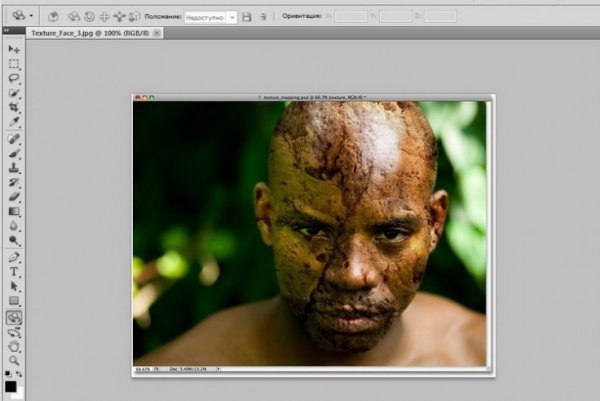 Для работы с текстурой требуются два изображения: фотография, на которую будет наноситься текстура, и сама текстура. Мы будем наносить текстуру вот на этот портрет:
Для работы с текстурой требуются два изображения: фотография, на которую будет наноситься текстура, и сама текстура. Мы будем наносить текстуру вот на этот портрет: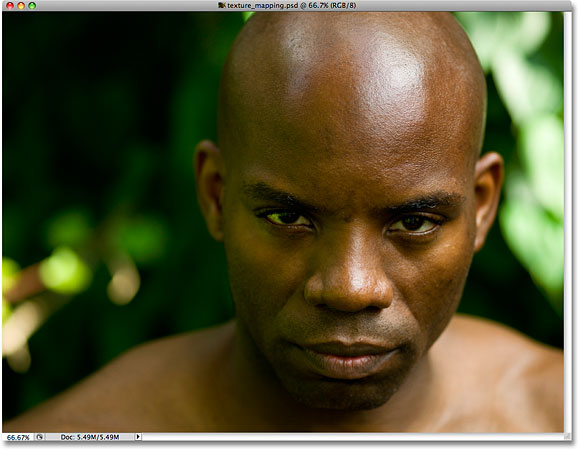 Оригинальный снимок
Оригинальный снимокА вот и сама текстура. Это камень, который мы сняли на улице крупным планом:
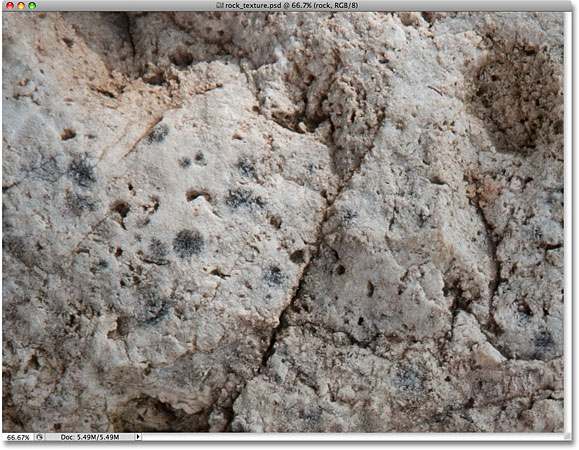 Кадр с текстурой
Кадр с текстуройА вот что получится, когда мы нанесем эту текстуру на лицо мужчины:
 Итоговый результат
Итоговый результатДавайте начнем!
Шаг 1: Выбираем канал с лучшим контрастом
Начнем работу с той фотографией, на которую будет наноситься текстура. Ненадолго перейдем в панель каналов Channels. Она находится там же, где панели Layers и Paths. Нажмите на вкладку с названием Channels. Вы увидите список с тремя цветовыми каналами — Red/Красный, Green/Зеленый и Blue/Синий, — а над ними общий канал RGB:
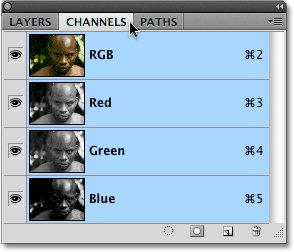 Панель каналов в Photoshop
Панель каналов в PhotoshopС помощью какого-либо из трех цветовых каналов (красного, зеленого или синего) мы создадим карту смещения, которая впоследствии позволит нам растянуть текстуру по контурам лица на портрете.
Нам необходимо выбрать самый контрастный канал, так как чем выше контраст, тем более эффективно сработает карта смещения. Будем нажимать на названия этих каналов по очереди. Начнем с красного. Канал, выбранный на текущий момент, подсвечен синим:
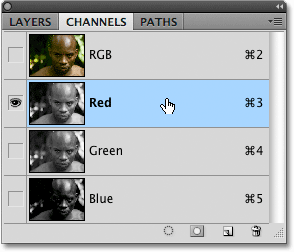 Просматриваем каналы, щелкая по их названиям в панели каналов
Просматриваем каналы, щелкая по их названиям в панели каналовНажимая на названия каналов, в окне документа вы будете видеть черно-белые варианты своей фотографии. Они будут различаться в зависимости от того, как данный цвет представлен на фотографии. Нам нужно найти тот канал, в котором контраст на лице заметен лучше всего. Вот как выглядят все три канала у нас (красный слева, зеленый посередине, синий справа):
 Красный, зеленый и синий каналы дают нам разные черно-белые версии нашего фото
Красный, зеленый и синий каналы дают нам разные черно-белые версии нашего фотоОбычно, если речь идет о коже, красный канал дает слишком яркое и как бы выцветшее изображение и для карты смещения не подходит (потому что в цвете кожи много красного). В итоге чаще приходится работать с зеленым или синим каналом. В данном случае синий оказывается слишком темным, так что его мы не возьмем. Вообще-то красный канал сейчас передает куда больше деталей, чем мы ожидали, но, думаем, зеленый все же более контрастный: тут есть и яркие света и темные тени, так что мы будем создавать карту смещения на основе зеленого канала.
Шаг 2: Создаем копию канала
Определив, на основе какого канала вы будете создавать карту смещения, выберите его в панели каналов. Мы решили работать с зеленым каналом, так что выделим его:
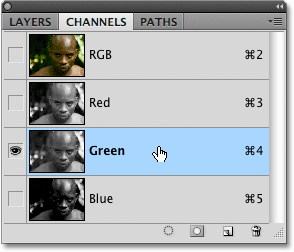 Щелкните по названию канала, на основе которого вы решили создавать карту смещения
Щелкните по названию канала, на основе которого вы решили создавать карту смещенияЗатем нажимаем на иконку меню в правом верхнем углу панели каналов и выбираем из появившегося списка Duplicate Channel:
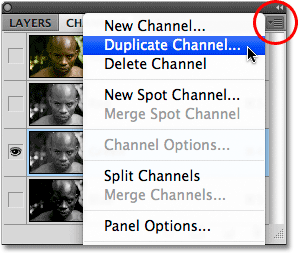 После щелчка правой кнопкой мыши (Win) / щелчка с удержанием клавиши Control (Mac) по названию канала выберите опцию Duplicate Channel
После щелчка правой кнопкой мыши (Win) / щелчка с удержанием клавиши Control (Mac) по названию канала выберите опцию Duplicate ChannelОткроется диалоговое окно Duplicate Channel. В разделе Destination выберите New в поле Document, после чего копия канала откроется в отдельном документе Photoshop. Давать ему специальное имя не нужно:
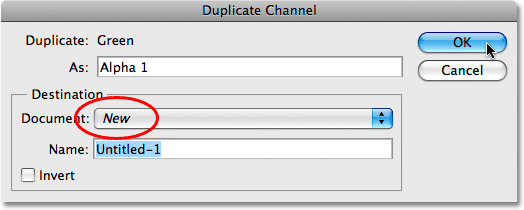 Создаем на основе выбранного канала новый документ, для чего в опции Document выбираем New
Создаем на основе выбранного канала новый документ, для чего в опции Document выбираем NewНажав OK, закройте диалоговое окно. В отдельном окне появится черно-белое изображение:
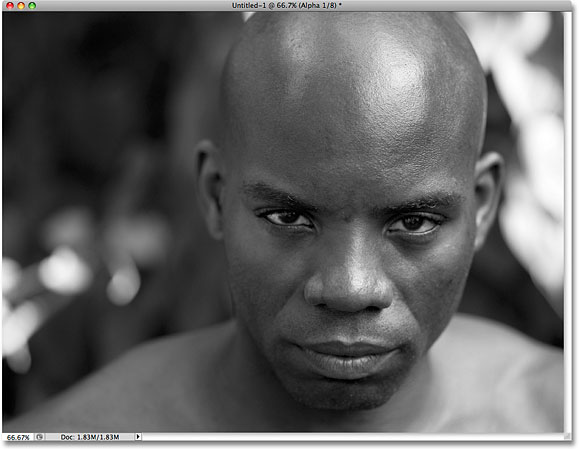 В новом окне появилась черно-белая версия из зеленого канала (или любого другого, который вы выбрали для работы)
В новом окне появилась черно-белая версия из зеленого канала (или любого другого, который вы выбрали для работы)Теперь подготовим будущую карту смещения!
Шаг 3: Применяем к будущей карте смещения фильтр Median
В ближайшее время мы будем работать с только что созданным изображением, сделав из него карту смещения; об оригинале пока забудьте. Нам нужно убрать почти все детали с лица, иначе поры, прыщики, щетина и незначительные дефекты кожи будут создавать проблемы. Чтобы выровнять кожу, воспользуемся парой фильтров Photoshop. Первым мы возьмем фильтр Median,который прекрасно подходит для того, чтобы убрать мелкие детали, не трогая контур объекта. В Меню в верхней части экрана выберите Filter, затем Noise, затем Median:
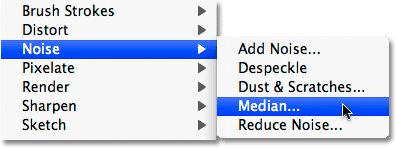 Откройте Filter > Noise > Median
Откройте Filter > Noise > MedianОткроется диалоговое окно фильтра Median. Начните перемещать ползунок Radius, расположенный в нижней части диалогового окна, не забывая следить за изменениями изображения. От положения ползунка зависит, сколько деталей будет убрано. Чем дальше вы его сдвинете, тем больше уберете. Наша задача — убрать как можно больше деталей с лица, оставив его очертания нетронутыми. Конкретный показатель Radius зависит от вашей фотографии, мы в данном случае остановимся на значении 8 пикселей:
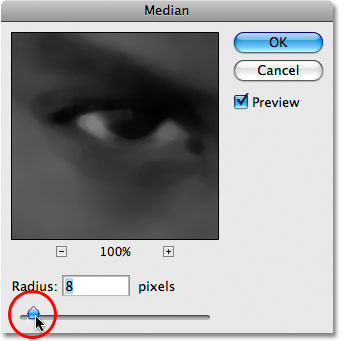 С помощью ползунка, расположенного в нижней части диалогового окна, отрегулируем значение Radius
С помощью ползунка, расположенного в нижней части диалогового окна, отрегулируем значение RadiusНажав OK, закройте диалоговое окно. Обратите внимание, что нам удалось убрать значительную часть деталей с кожи, не повредив черты лица:
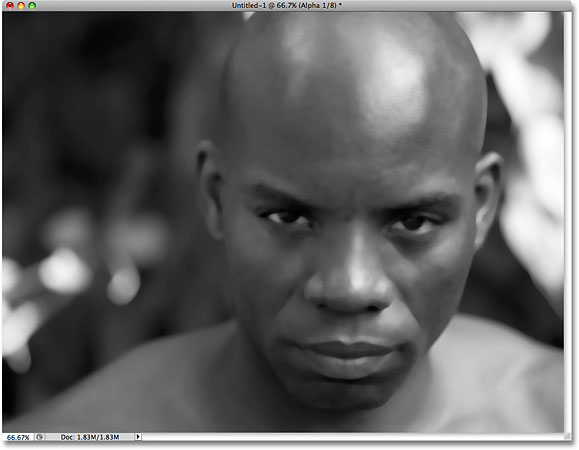 Мы убрали детали с кожи лица, сохранив его контур четким
Мы убрали детали с кожи лица, сохранив его контур четкимШаг 4: Применяем фильтр Gaussian Blur
Теперь мы воспользуемся фильтром Gaussian Blur и завершим работу над картой смещения. Вернитесь в меню Filter, но на этот раз выберите Blur, затем Gaussian Blur:
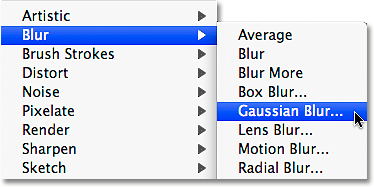 Откройте Filter > Blur > Gaussian Blur
Откройте Filter > Blur > Gaussian BlurКогда откроется диалоговое окно Gaussian Blur, воспользуйтесь ползунком Radius, который находится в нижней части диалогового окна, точно так же, как и в диалоговом окне фильтра Median. Сдвигая ползунок вправо, не забывайте контролировать степень размытия изображения. Опять же для каждой фотографии оптимален свой показатель. Наша задача — максимально размыть портрет, сохранив при этом важные детали (глаза, нос, губы и т. д.) Мы увеличим значение примерно до 13 пикселей:
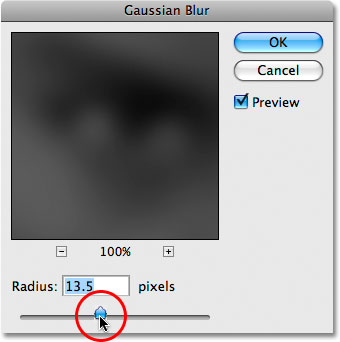 Увеличивая показатель Radius, размываем изображение еще больше
Увеличивая показатель Radius, размываем изображение еще большеЗакончив, нажмите OK, и диалоговое окно закроется. Photoshop размоет карту смещения:
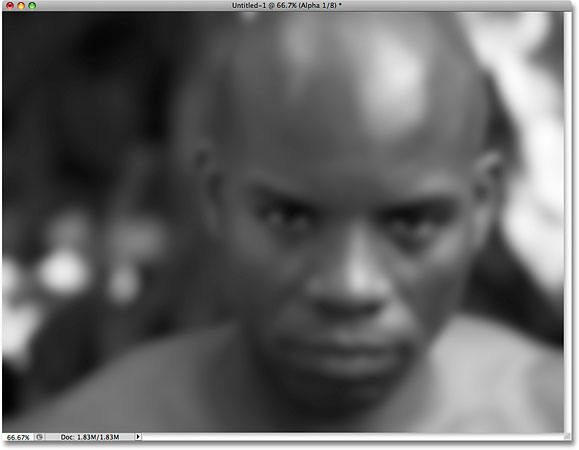 Карта смещения теперь характеризуется очень мягкими переходами между различными уровнями яркости
Карта смещения теперь характеризуется очень мягкими переходами между различными уровнями яркостиШаг 5: Переводим изображение в Grayscale
И наконец установим для нашей карты смещения режим Grayscale. Вообще-то строгой необходимости в этом нет, поскольку Photoshop работает с картами смещения и в других цветовых режимах, но если цветовых каналов на карте будет слишком много, вы можете столкнуться с трудностями, поэтому проще перевести ее в Grayscale, чтобы остался только один канал. В верхнем меню откройте Image, затем Mode (т. е. цветовой режим), затем Grayscale:
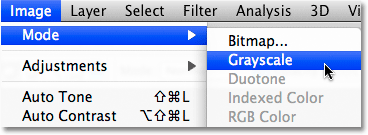 Открываем Image > Mode > Grayscale
Открываем Image > Mode > GrayscaleШаг 6: Сохраним изображение в формате Photoshop .PSD
Мы подготовили карту смещения, теперь нам нужно сохранить ее в формате Photoshop .PSD. Photoshop работает с картами смещения только в этом формате, хотя мы и не знаем, почему. Иногда остается принимать все как есть. В верхнем меню открываем File и Save As:
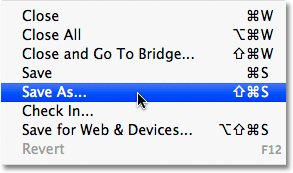 Нажимаем File > Save As
Нажимаем File > Save AsОткроется диалоговое окно Save As. Дадим файлу какое-нибудь описательное название. Мы назовем его displace.psd. Главное, выберите Photoshop в опции Format, чтобы сохранить файл с расширением .PSD. Нам проще всего сохранять все карты смещения в специальной папке для карт displacement maps, которую мы создали на своем рабочем столе:
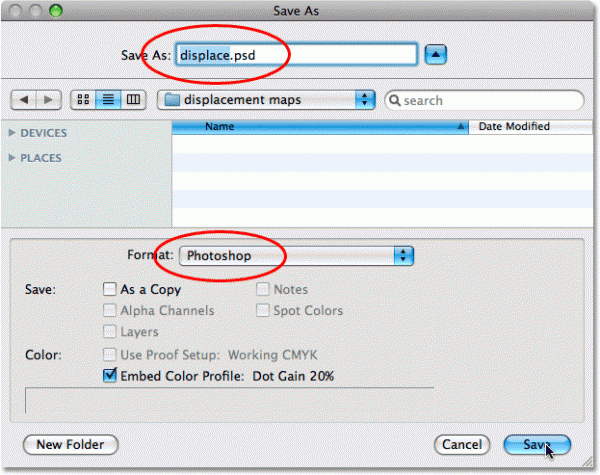 Сохраните файл так, чтобы потом не забыть, где он, например, на рабочем столе
Сохраните файл так, чтобы потом не забыть, где он, например, на рабочем столеКогда будете готовы, нажмите Save. Теперь окно с картой смещения можно закрывать.
Шаг 7: Выделим на фотографии лицо
На данный момент мы закончили работу с картой смещения, так что вернемся к оригиналу, на который будем наносить текстуру. Если ваш портрет до сих пор черно-белый, это потому, что в панели каналов все еще выбран один канал. Выберите в верхней строке панели каналов RGB, и изображение снова станет цветным. Канал RGB, по сути, вовсе не канал; на самом деле это сочетание всех трех отдельных каналов, которое позволяет нам видеть фотографию в полном цвете:
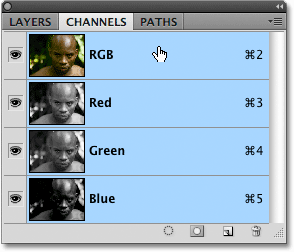 При выборе RGB все каналы отображаются одновременно, так что фотография становится полноцветной
При выборе RGB все каналы отображаются одновременно, так что фотография становится полноцветнойСнова переключимся в панель слоев, нажав на вкладку Layers в верхней части группы панелей. Теперь нам предстоит выбрать участок, по которому будет растягиваться текстура. Поскольку мы собирались ограничиться только лицом, выделим его. С помощью вашего любимого инструмента (Lasso Tool, Pen Tool и т. д.) выделите нужную зону. Мы воспользуемся инструментомLasso и обведем голову:
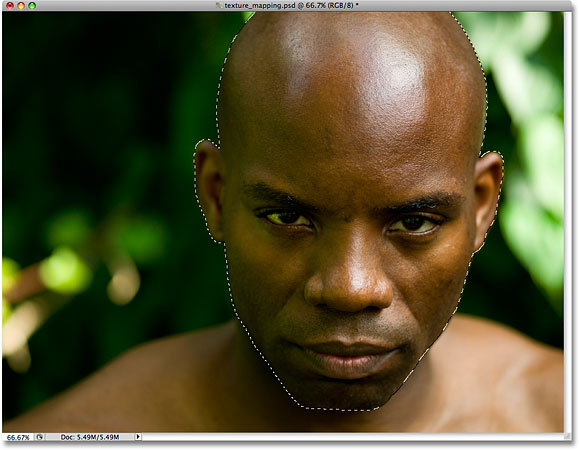 Выбираем участок, на который будет наноситься текстура
Выбираем участок, на который будет наноситься текстураПроблема в том, что глаза оказались в зоне выделения, и текстура попадет и на них. Так что надо убрать их из выделения. Самый простой способ — нажимаем и удерживаем кнопку Alt (Win) / Option (Mac), благодаря чему инструмент Lasso начинает работать в режиме Исключить из выделения. В нижнем правом углу иконки Lasso появится знак минус (-), говорящий как раз об этом. Обведите оба глаза, чтобы исключить их из зоны выделения. После завершения работы вы должны видеть контур вокруг головы и глаз. В данный момент выбран лишь участок между этими контурами, и текстура не заденет глаза.
 Удерживая Alt (Win) / Option (Mac), мы временно переходим в режим Исключить из выделения активного инструмента выделения
Удерживая Alt (Win) / Option (Mac), мы временно переходим в режим Исключить из выделения активного инструмента выделенияШаг 8: Сохраняем выделение
Это выделение понадобится нам не сейчас, а чуть позже, так что давайте его сохраним. В верхнем меню открываем Selectи Save Selection:
 Нажимаем Select > Save Selection
Нажимаем Select > Save SelectionОткроется диалоговое окно Save Selection. Мы назовем выделение face и закроем, нажав ОК, чтобы воспользоваться им позднее.
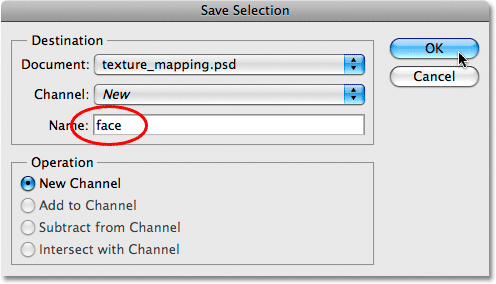 Сохраненное выделение можно будет загрузить в любой момент
Сохраненное выделение можно будет загрузить в любой моментСохранив выделение, уберите его контур с фотографии, просто нажав Ctrl + D (Win) / Command + D (Mac).
Шаг 9: Копируем текстуру на оригинал
Откройте изображение, которое вы собираетесь использовать в качестве текстуры. В начале урока мы уже говорили, что возьмем текстуру с фотографии камня. Теперь портрет и текстура должны быть открыты в разных окнах.
Выберите фотографию с текстурой, щелкнув внутри окна, в котором она находится. Открываем в верхнем меню Layerи выбираем Duplicate Layer:
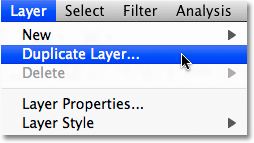 Открываем Layer > Duplicate Layer
Открываем Layer > Duplicate LayerОткроется диалоговое окно Duplicate Layer. Мы назовем копию слоя texture, хотя это не особо важно. Что важно — так это указать в меню Destination копии название оригинала, чтобы фотография с текстурой перенеслась в документ с оригиналом. Наша оригинальная фотография называется texture_mapping.psd, и мы укажем ее в графе Destination:
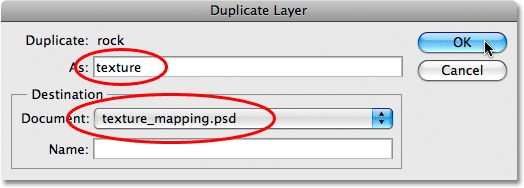 В качестве Destination указываем портрет
В качестве Destination указываем портретКогда вы нажмете OK, диалоговое окно закроется, и в документе с оригиналом появится копия фотографии с текстурой. Теперь документ с текстурой можно закрыть, и у вас останется только один документ, где содержатся и портрет, и текстура, которая в настоящий момент скрывает из вида портрет. Обратите внимание, что в панели слоев у нас теперь два слоя. Оригинал находится в слое Background Layer, а текстура — в новом слое над ним:
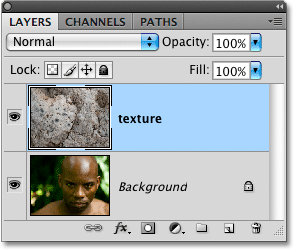 Урок ФотошопаПоскольку слой с текстурой расположен в панели слоев выше, он перекрывает портрет
Урок ФотошопаПоскольку слой с текстурой расположен в панели слоев выше, он перекрывает портретШаг 10: Загружаем выделение
Теперь нам потребуется выделение, которое мы создали ранее и сохранили. Photoshop сохраняет выделения как каналы, так что если мы снова перейдем в их панель, то увидим свое выделение как отдельный канал под цветовыми каналами. Наш канал называется face, потому что именно под таким именем мы сохраняли выделение. Загрузить его можно, просто нажав на Ctrl(Win) / Command (Mac) и щелкнув по миниатюре канала:
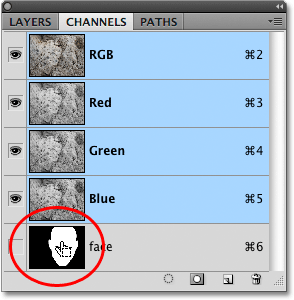 Урок ФотошопаУдерживая Ctrl (Win) / Command (Mac), щелкаем по миниатюре канала, и в окне документа откроется наше выделение
Урок ФотошопаУдерживая Ctrl (Win) / Command (Mac), щелкаем по миниатюре канала, и в окне документа откроется наше выделениеСделав это, вернитесь в панель слоев. Вы снова увидите контур выделения, хотя, возможно, на текстуре разглядеть его будет непросто:
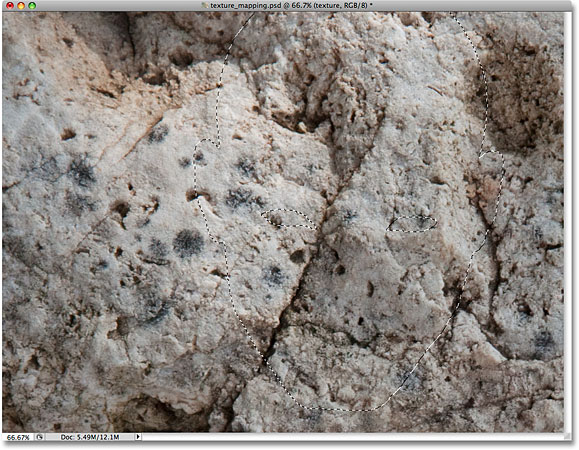 Урок ФотошопаМы без труда загрузили выделение
Урок ФотошопаМы без труда загрузили выделениеШаг 11: Добавляем маску слоя
Загрузив выделение, убедитесь, что в вашей панели слоев выделен (т. е. подсвечен синим) слой с текстурой, после чего щелкните по иконке Layer Mask в нижней части панели слоев:
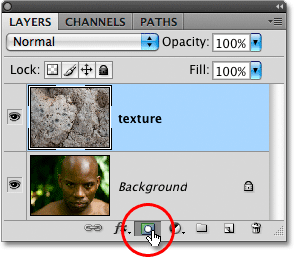 уроки фотошопа на русскомЩелкаем по иконке Layer Mask, чтобы добавить маску в слой с текстурой
уроки фотошопа на русскомЩелкаем по иконке Layer Mask, чтобы добавить маску в слой с текстуройВ слое с текстурой появится маска, а поскольку во время ее добавления у нас был выделен контур лица, теперь мы видим текстуру только в зоне выделения. Остальная текстура скрыта из вида:
 уроки фотошопа на русскомБлагодаря маске слоя текстура осталась только на лице
уроки фотошопа на русскомБлагодаря маске слоя текстура осталась только на лицеШаг 12: Поменяем режим смешивания слоя с текстурой на Overlay
Чтобы видеть одновременно и лицо, и текстуру, откроем опцию Blend Mode / Режим смешивания, которая расположена в верхней части панели слоев, и переключим режим с Normal (как задано по умолчанию) на Overlay:
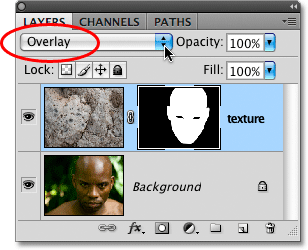 уроки фотошопа на русскомВ качестве режима смешивания для слоя с текстурой выбираем Overlay
уроки фотошопа на русскомВ качестве режима смешивания для слоя с текстурой выбираем OverlayТеперь текстура красиво смешивается с лицом. Вы можете попробовать и другие режимы смешивания, например, Multiply илиHard Light, и сравнить результаты. Но, как правило, для этого спецэффекта лучше всего подходит режим Overlay:
 фото уроки фотошопаКак выглядит фотография после установки режима смешивания Overlay
фото уроки фотошопаКак выглядит фотография после установки режима смешивания OverlayШаг 13: Выбираем слой Texture
Все уже выглядит довольно неплохо, но мы сделаем спецэффект еще реалистичнее, для чего воспользуемся картой смещения, чтобы текстура как бы обтекала черты лица. Первым делом выделим слой с текстурой — пока у нас выбрана его маска, о чем можно судить по миниатюрам на панели слоев. В данный момент мы видим контур вокруг миниатюры маски слоя, в котором содержится текстура. Значит, выбрана именно она. Чтобы выбрать слой, щелкните по его миниатюре:
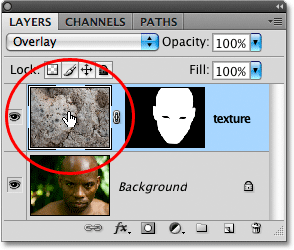 фото уроки фотошопаЕсли вы видите контур вокруг миниатюры слоя, значит, выбран он. Если вы видите контур вокруг миниатюры маски слоя, значит, выбрана маска
фото уроки фотошопаЕсли вы видите контур вокруг миниатюры слоя, значит, выбран он. Если вы видите контур вокруг миниатюры маски слоя, значит, выбрана маскаШаг 14: Отменим связь между слоем и его маской
Если использовать карту смещения прямо сейчас, то она подействует и на сам слой (текстуру), и на его маску, потому что в данный момент они связаны. Об этом можно судить по иконке со звеньями цепи, находящейся между двумя миниатюрами. Щелкните по этой иконке, чтобы отменить связь и работать при помощи карты смещения только с текстурой, а не с маской слоя:
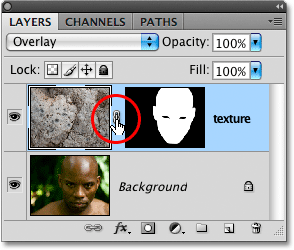 фото уроки фотошопаНажав на иконку со звеньями цепи, мы отменяем связь между слоем и его маской
фото уроки фотошопаНажав на иконку со звеньями цепи, мы отменяем связь между слоем и его маскойШаг 15: Применяем фильтр Displace
Мы, наконец, готовы начать работу с картой смещения. Делается это с помощью фильтра Displace. В меню Filter выберитеDistort, затем Displace:
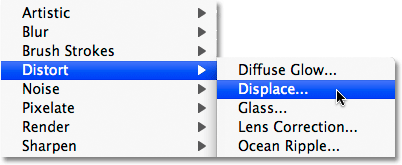 Открываем Filter > Distort > Displace
Открываем Filter > Distort > DisplaceУ фильтра Displace два отдельных диалоговых окна. В первом задаются некоторые опции, самые важные из которых находятся сверху. Опции Horizontal Scale и Vertical Scale определяют степень воздействия карты на изображение, или, другими словами, то, как далеко будут смещаться пиксели изображения в вертикальном и горизонтальном направлениях. К сожалению, окна предварительного просмотра у фильтра Displace нет, так что приходится действовать методом проб и ошибок. Оптимальным для начала мы считаем значение 10 и для Horizontal Scale, и для Vertical Scale, но в данном случае мы увеличим его до 15 для большего эффекта. Конкретные цифры будут зависеть от размера изображения и вашего мнения о том, как лучше, так что будьте готовы к тому, что этот шаг придется переделывать несколько раз. Опции Stretch To Fit и Repeat Edge Pixels, которые находятся ниже, можно так и оставить:
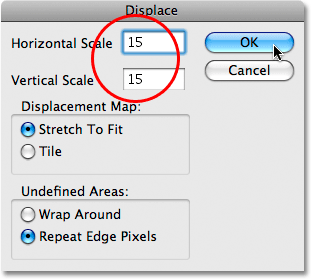 Опции Vertical Scale и Horizontal Scale определяют степень смещения пикселей
Опции Vertical Scale и Horizontal Scale определяют степень смещения пикселейНажмите ОК, чтобы закрыть диалоговое окно; после этого откроется второе окно, в котором нам предстоит выбрать саму карту смещения. Откройте папку, в которой вы ее сохранили. В нашем случае это была папка displacement maps на рабочем столе, так что мы открываем ее, выбираем свою карту и нажимаем Open:
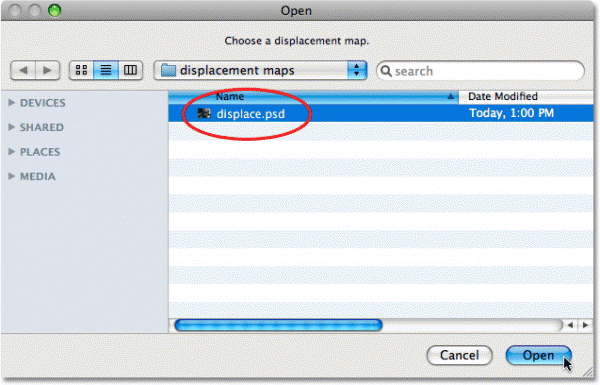 Находим карту смещения, созданную ранее
Находим карту смещения, созданную ранееКак только Photoshop откроет карту смещения, он применит ее к текстуре, растянув по голове мужчины. Если на вашей текстуре было много прямых линий, например, если вы взяли флаг, вы четко увидите, как они стали огибать контуры лица. Если же ваша текстура больше похожа на нашу, с хаотически расположенными линиями и трещинками, изменения будут не так заметны, хотя все равно после этого спецэффект будет выглядеть куда реалистичней. Ну, насколько реалистично может выглядеть камень на лице человека. Вот что получилось у нас в итоге:
 Конечный результат обработки
Конечный результат обработкиисточник: rosphoto.com
Смотрите также:
Урок Фотошопа. Коррекция закатных фотографий
02.02
07:06
Автомобиль Nuro без педалей и руля сам построит оптимальный маршрут и довезет до пункта назначения

Автоматический автомобиль будущего Nuro.
Автономные автомобили набирают все большую популярность. Сегодня этой технологией интересуются не только корпорации-гиганты, но и небольшие группы энтузиастов, у которых, на удивление, получается создавать перспективные образцы ни чуть не хуже, чем у хваленого концерна Tesla.

Автоматический автомобиль Nuro выглядит интересно.
Каким будет автомобиль будущего? Неожиданно годную и интересную концепцию представил коллектив бывших инженеров компании Google. Их разработкой стал собственный проект полностью автономного городского транспорта. Инициатива получила название Nuro и предлагает автомобилистам и пешеходам высокотехнологичные замену привычным транспортным средствам, которые передвигаются по автомобильной дороге.

Машина Nuro подойдет всем, даже тем, кто не умеет водить.
На сегодняшний день существует несколько опытных образцов автоматического электрокара Nuro. Машина полностью автономна и не нуждается в управлении со стороны человека. В машине нет ни руля, ни педалей, ни каких-то других привычных средств управления. Все, что нужно, чтобы отправиться из точки А в точку Б - это указать Nuro пункт назначения. Бортовой компьютер авто сам построит оптимальный маршрут, с учетом свежих данных о загруженности дорог и погоде.
Автоматический электрокар уже умеет двигаться в колонне автомобилей, перестраиваться в свободный ряд, пропускать другие автомобили, а так же разбирается в дорожных знаках и сигналах светофора. В данный момент команда разработчиков работает над тем, чтобы научить Nuro парковаться.
Отдельной похвалы достойны материалы, из которых сделан Nuro. В нем использовано все только самое лучше и современное. Благодаря алюминию и высокопрочному пластику автомобиль имеет высокий показатель безопасности и надежности. На случай ДТП предусмотрен аварийный выход.
В продолжение темы рассказ о том, как Илон Маск показал электрогрузовик с автопилотом, который разгоняется быстрее суперкара, который понравится всем.
28.01
07:57
Урок фотографии. Дневная съемка при ярком солнечном свете
Во время съемки при ярком дневном свете у вас возникали нежелательные, слишком контрастные тени? – Наверняка такое случалось. Сегодня мы расскажем вам о трех простых способах качественной фотосъемки при ярком полуденном солнце.
Фотографы, естественно, стремятся работать в солнечные дни. Кажется, что яркое солнце сделает ваши фотографии особенно веселыми, жизнерадостными и красочными. Но яркий солнечный свет может создавать резкие тени, которые скорее испортят кадр, нежели обогатят его. Такие тени чаще всего возникают при съемке в полдень в жаркий день.
 уроки фотографии бесплатноЛучшим способом улучшить результат будет сделать фотографию во время, когда естественный свет является более привлекательным (раньше или позже, в тот же день). Однако, отправится на фотосъемку в удачное время не всегда получается.
уроки фотографии бесплатноЛучшим способом улучшить результат будет сделать фотографию во время, когда естественный свет является более привлекательным (раньше или позже, в тот же день). Однако, отправится на фотосъемку в удачное время не всегда получается.Если единственным удобным временем для вас и вашей модели будет съемка в полдень при ярком солнце, то обязательно запомните советы из этого урока фотографии, приведенные ниже. Они помогут вам сделать полуденную фотосессию максимально продуктивной.
Фотографируйте в тени
 уроки художественной фотографииПо возможности постарайтесь работать в тени, чтобы избежать прямых солнечных лучей. Убедитесь, что оба объекта – и модель и фон освещаются одинаково, это поможет вам избежать проблем с несбалансированной экспозицией. Глубокие тени могут вызвать появление синего оттенка, поэтому настройте баланс белого, чтобы компенсировать это.
уроки художественной фотографииПо возможности постарайтесь работать в тени, чтобы избежать прямых солнечных лучей. Убедитесь, что оба объекта – и модель и фон освещаются одинаково, это поможет вам избежать проблем с несбалансированной экспозицией. Глубокие тени могут вызвать появление синего оттенка, поэтому настройте баланс белого, чтобы компенсировать это. урок фотографииПри этом важно найти такое место, где свет равномерен: лицо модели должно быть хорошо освещено, а фон не должен быть ярким. Старайтесь избегать солнечных пятен на лице человека, когда стоите под деревом.
урок фотографииПри этом важно найти такое место, где свет равномерен: лицо модели должно быть хорошо освещено, а фон не должен быть ярким. Старайтесь избегать солнечных пятен на лице человека, когда стоите под деревом.Чтобы создать красивый переход из света в тень на лице человека, можно использовать зонт или черную сторону отражателя - для этого вам понадобится помощник.
Используйте рефлектор
 уроки художественной фотографииРасположите объект съемки спиной к солнцу так, чтобы прямые лучи ни попадали на лицо. Это так же создаст привлекательный эффект освещения вокруг вашей модели. Рефлектор необходимо установить напротив объекта, что бы свет, отражаясь, освещал лицо.
уроки художественной фотографииРасположите объект съемки спиной к солнцу так, чтобы прямые лучи ни попадали на лицо. Это так же создаст привлекательный эффект освещения вокруг вашей модели. Рефлектор необходимо установить напротив объекта, что бы свет, отражаясь, освещал лицо. уроки фотографии бесплатноВсегда носить с собой отражатель не сильно удобно (хотя его можно сложить в небольшую специальную сумку), однако вместо отражателя подойдет любая поверхность или подручный материал. Принцип отражателя прост – он отражает свет на лицо модели и подсвечивает тени на лице.
уроки фотографии бесплатноВсегда носить с собой отражатель не сильно удобно (хотя его можно сложить в небольшую специальную сумку), однако вместо отражателя подойдет любая поверхность или подручный материал. Принцип отражателя прост – он отражает свет на лицо модели и подсвечивает тени на лице.Любая белая или светлая поверхность может стать отражателем: если держать ее под нужным углом, свет солнца отразится от этой поверхности на модель. Одни фотографы специально для этой цели носят белые футболки, другие ставят модель у белой стены или держат за границей кадра любой белый предмет, чтобы отразить свет. Однажды на пикнике я заметила, как фотограф использует для этой цели пищевую фольгу.
Вспышка
 уроки художественной фотографииИспользование отражателя, может быть не всегда удобным без посторонней помощи, так что используйте вашу вспышку, чтобы осветить объект. Модель так же стоит спиной к солнцу, свет от вспышки равномерно освещает лицо. Для получения максимально удачного кадра, лучше установить экспозицию на несколько ступеней в минус. Проверьте полученный результат и убедитесь, что изображение не было слишком засвеченным или наоборот темным. В случае необходимости, настройте компенсацию экспозиции еще раз.
уроки художественной фотографииИспользование отражателя, может быть не всегда удобным без посторонней помощи, так что используйте вашу вспышку, чтобы осветить объект. Модель так же стоит спиной к солнцу, свет от вспышки равномерно освещает лицо. Для получения максимально удачного кадра, лучше установить экспозицию на несколько ступеней в минус. Проверьте полученный результат и убедитесь, что изображение не было слишком засвеченным или наоборот темным. В случае необходимости, настройте компенсацию экспозиции еще раз.Не удивляйтесь, но светлый солнечный день – лучшее время для вспышки. Даже встроенная в камеру вспышку способна подсветить тяжелые тени под глазами и носом модели на портретах. В большинстве фотоаппаратов мощность вспышки можно настроить с помощью компенсации вспышки, поэтому не спешите ограничиваться одним снимком – увеличьте или уменьшите компенсацию вспышки и посмотрите, при каких значениях она смотрится более естественно.
 уроки фотографии бесплатноДополнительный плюс заполняющей вспышки состоит в том, что при ее использовании фон станет темнее, и фотография получится более контрастной – вспышка выделит модель из фона. Заполняющую вспышку также можно использовать в контровом свете (когда солнце светит из-за спины модели). Солнце при этом подсветит волосы и плечи модели, что придаст портрету дополнительный объем.
уроки фотографии бесплатноДополнительный плюс заполняющей вспышки состоит в том, что при ее использовании фон станет темнее, и фотография получится более контрастной – вспышка выделит модель из фона. Заполняющую вспышку также можно использовать в контровом свете (когда солнце светит из-за спины модели). Солнце при этом подсветит волосы и плечи модели, что придаст портрету дополнительный объем.В заключение: творческий подход
Освоив упомянутые выше приемы, вы сможете без труда придумать что-то свое. Например, вовсе обойтись без подсветки и снять силуэт модели на фоне синего неба. Или допустить лучи солнца в объектив и создать интересный эффект свечения.
Для наилучших результатов, конечно, нужно знать свойства света и знать, как правильно использовать вспышку. Чтобы детально разобраться в этом вопросе, рекомендую вам прочитать книгу Брайана Петерсона «Сила освещения». Те, кто читал его известную «Силу экспозиции», уже знают, что эти книги только по делу.
Источник: si-foto.com
Смотрите также:
8 ценных советов о фото пейзаже от Дэвида Уорда с примерами
12.01
03:29
Забавно...
- Как у вас там, дороги-то убирают?
- Похоже, да! Дороги у нас на зиму убирают…
- Похоже, да! Дороги у нас на зиму убирают…
06.01
00:00
19 идей из детства, которые можно реализовать сейчас, сделав свое жилище домом мечты

Новые и интересные идеи для вашего дома мечты.
Все когда-то в детстве представляли дом своей мечты и думали, а повзрослев, понимали, что для реализации своих мечтаний нужно приложить усилия. Одним хотелось иметь открытый бассейн на крыше дома, а другим, наоборот, - окунуться в сказку леса, прибегая к декорированию комнаты или всего дома в «лесном» стиле. В этом обзоре собрано 19 идей, которые подтолкнут вас к воплощению мечты.
1. Кровать-аквариум

Ничто не сравнится с этой кроватью.
Что может быть прекраснее, когда просыпаешься, а над тобой спокойно проплывают маленькие рыбки, эта кровать обладает не только успокаивающим эффектом, но и окунает вас с самого утра в стихию «моря». Также она поможет вам расслабиться вечером после тяжелого рабочего дня.
2. Люстра, которая превращает комнату в лес

Новая идея для необычной люстры.
Для этого всего лишь стоит задекорировать люстру маленькими веточками, напоминающими нити. При включенном свете особенно ночью создается впечатление, что ты находишься в самой чаще этой маленькой сказки.
3. Открытый бассейн

Каждый, наверное, мечтает, чтобы в его доме - мечты на крыше был открытый бассейн.
Этот бассейн создает впечатление, что у него нет начала и конца, а это так завораживает. Что может быть прекраснее, чем после тяжелого рабочего дня окунуться в эту стихию, которая завораживает своей уникальностью и неповторимостью.
4. Качели-стол

Они вернут вас назад в детство.
Сделайте железный каркас в форме прямоугольника, посередине поставьте обеденный стол, а от каркаса пустите тросы, которые будут держать стулья, на которых вы будите сидеть, но без ножек, вас будет держать эта замысловатая конструкция.
5. Пляжный песок под рабочим столом

Если вы работаете удаленно от работы, то это отличный вариант для тех, кто не привык к офисному дресс - коду и обуви.
Нужно будет сделать каркас из досок в форме квадрата, обязательно с дном, туда необходимо насыпать чуть влажного песка, это поможет вашим ногам не чувствовать усталость во время работы. Так вы сможете сделать больше, чем запланировали.
6. Лестница в форме спирали с боковой горкой для скольжения

Это отличный вариант для тех, у кого дома есть маленькие дети.
У вас будет больше времени на уборку или на свои дела, пока ваши дети развлекаются, катаясь по этой лестнице.
7. Стеклянный пол и открытая шахта под вашу ванную комнату

Ну, эта задумка совсем уж для смельчаков.
Нужно конечно отметить, что данную идею все таки можно воплотить в реальность, но найдется не так уж много людей, которые на это согласятся, так как панический страх, что человек может упасть не оставит никого равнодушным к этому.
8. Стол — бильярд

Отличный вариант для тех, кто экономит пространство в доме.
Два в одном и стол обеденный и бильярд. Пообедал, отодвинул крышку стола и ваш досуг готов, можете наслаждаться игрой с друзьями, а когда надоест, тогда вернете все в первоначальное состояние.
9. Кровать-гамак

Очень интересная идея для загородного домика.
Если надоела кровать, то эта конструкция сможет вас порадует. Прикрепите к потолку четыре крепких троса, на которых будет висеть основание вашей кровати. Плюс этой кровати, что она не будет доставать до пола, и вы сможете на ней качаться как на гамаке.
10. Книжный шкаф под лестницей

Отличная идея для современной библиотеки.
Это не только удобно, но и весомая экономия места в вашем доме. Книги всегда на своих полках, и пыли собирается меньше, чем в открытом месте.
11. Прозрачная ванна

Ванна, которая всегда радует глаз.
Она может стать не только воплощением вашей мечты, но и еще очень интересной задумкой, которая не только отлично впишется в любой интерьер ванной комнаты, но и послужит его дополнением.
12. Домашний кинотеатр

Можно больше не тратить свое время и деньги, устройте просмотр любимых фильмов у себя дома.
У вас собирается дома много друзей, и вы любите пересматривать разные киноленты. Устройте показ дома в вашем дворе, уютно, по-домашнему, на свежем воздухе и без лишних затрат.
13. Прогулка на свежем воздухе для домашних питомцев

Это интересная идея, ваши питомцы на улице, но при этом лапы не запачкают.
Создайте на стенах дома клетки для прогулки питомцев. В любое время дня и ночи, они могут выйти, не потревожив вас.
14. Кабинет на свежем воздухе

Хорошая идея для работы на свежем воздухе.
Если вы устали сидеть в закрытом помещении, в доме шумят дети и мешают сосредоточиться вам на работе, тогда эта идея для вас. Создайте свой кабинет во дворе, свежий воздух всегда полезен, и домашняя суета вам не помешает для работы.
15. Вертикальный огород на кухне для зелени

Если у вас нет огорода - это не значит, что вы должны покупать всегда зелень в магазине.
Любой хозяйке может понадобиться зелень для приготовления блюд. Выделите одну стену в вашей кухне для вертикального огорода для зелени. Выращивайте ее круглый год прямо в кухне без лишних трудностей.
16. Двери для настольного тенниса

Если вы любите играть в настольный теннис, а места в вашем доме ограниченно, тогда эта идея для вас.
Сделайте из обычной двери стол для игры, и когда вам захочется поиграть, то вы свободно перевернете дверь в горизонтальное положение, и она станет столом для игры. Идейно и экономия места.
17. Пиратский корабль для игр

Детям очень понравится идея корабля на стене.
Удивите своих детей построенным кораблем на стене. Он подойдет как для игр, так и для их личного пространства. Там они создадут свое гнездо, где будут проводить время с удовольствием одни и с друзьями.
18. Кровать на стене для ребенка

Создайте своему малышу удивительную и необычную комнату на стене.
Всегда хочется придумать для ребенка оригинальную и не обычную спальню, и чтобы в ней много чего могло поместиться. Создайте спальное место на стене комнаты, в виде домика. Такая задумка сэкономит место в комнате для других вещей и игр, и очень понравится ребенку. Ведь не каждый родитель такой идейный.
19. Спиральный подвал
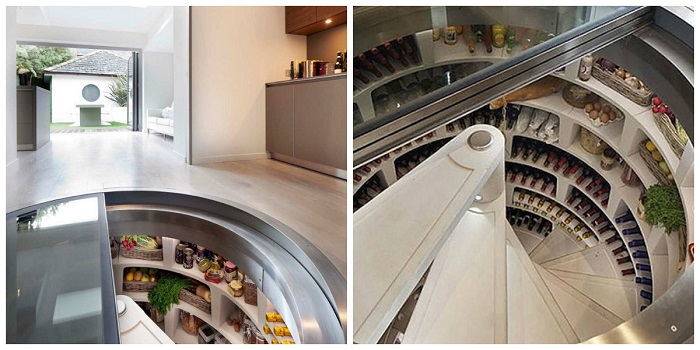
У всех зачастую обыкновенный подвал, который находится в летней кухне, сарае либо прихожей. Пора шагать в ногу со временем.
Хотелось бы предложить идею спирального подвала на кухне. Удобно и необычно. За счет спиральных ступенек, у вас полки располагаются возле каждой ступени. Вам не всегда понадобится спускаться в подвал полностью. Так же такой подвал удобен для хранения вина.
В продолжение темы 20 фантастических дизайнерских идей, которые сделают жилье действительно неповторимым.
09.12
11:54
Практические советы по обустройству гостиной для тех, кто затеял ремонт в 2018 году

Главные тренды в оформлении гостиной, о которых следует знать в 2018 году.
Большой яркий диван, стеллаж на всю стену, мраморные светильники, геометрия во всех элементах декора – интерьер гостиной в 2018 году обещает быть, как минимум, интересным. Итак, с чего же начать марафет парадной комнаты? Мы собрали горячие тренды наступающего года и разложили их по полочкам в нашем обзоре!
Медные стены и яркие акценты

Модный дизайн гостиной 2018 года.
Дизайнеры с разных уголков Земли сходятся во мнении, что главную скрипку в интерьере гостиных, в 2018 году, играет яркая мебель. Стены при этом остаются максимально спокойными, но не скучными. Приверженцам классики можно оставить их просто белыми, а вот тем, кто любит эксперименты, можно присмотреться к благородным медным и серым оттенкам.

Модные тренды в дизайне интерьеров 2018.
Дерево, кирпич и бетон – без них просто никуда, ведь эти материалы вне моды и времени. Они всегда обрадуют глаз эффектной картинкой, да и руками к ним приятно прикасаться. Это отличные полотна для творчества, которым не нужна дополнительная «одежда» в виде обоев или настенных панелей.

Кирпич, в качестве материала для облицовки стен.

Такие материалы, как кирпич, дерево и бетон никогда не выйдут из моды.

Деревянные стены - модный тренд 2018.
Супермодные оттенки 2018 года в мебели и аксессуарах: лимонный, жёлтый, сочный зелёный, оранжевый, яркий горчичный, насыщенный синий, бургунди. Используя их в интерьере, руководствуйтесь простым правилом: один красочный предмет мебели способен подчеркнуть и развить эстетику любого пространства.

Яркая мебель для гостиной.

Мебель модного цвета.
Материалы: Дорого-богато!

Сочетание простого и роскошного.
Практичные скандинавские интерьеры всем уже часом поднадоели, но без них никуда. Простые, лёгкие в оформлении и по бюджету не бьют, как другие стили. Поэтому, чтобы разнообразить мир дизайна интерьеров специалисты решили добавить к привычным скандинавским и современным элементам немного шика.

Стильный дизайн гостиной 2018.
Главная тенденция 2018 года – гармоничное сочетание простого и богатого. Роскошные золотые люстры в строгом сером интерьере, диван с бархатной обивкой в современной гостиной, медные или мраморные подсвечники в качестве декоративных элементов. Тут важно не перегнуть палку в одну из сторон и не уйти из одной крайности в другую. Всего должно быть в меру. Сочетайте тёмное дерево с глянцевым металлом, атласное золото с матовой латунью, блестящую медь с натуральным хлопком.
Мебель из прошлого с дизайном из будущего

Красивый большой диван.
Дизайн мебели в 2018 году будет взрывным. Помимо яркости, металлических вставок, игры с самыми разнообразными фактурными материалами нас также ждёт «нашествие» моделей в винтажном стиле. Дизайнеров вдохновляют образцы 1940-х, 1950-х, 1970-х годов. Они настолько хороши, что вполне вписываются в современные жилые пространства. Конечно, не в первоначальной интерпретации, а с приданием им современных форм и дополнением ультрамодными материалами.

Модный большой стеллаж.
Помимо винтажных вещиц на первый план выходят большие диваны с дутыми элементами. Удобные настолько, чтобы вы могли утопать в отдыхе. При этом легко трансформируемые из положения «лёжа» в положение «сидя».

Модный стеллаж 2018.
Очень актуальны стеллажи на всю стену с большим количеством ячеек, с глянцевыми, стеклянными и металлическими элементами. Причём, как громоздкие, так и лёгкого дизайна. Первые будут смотреться эффектно и смогут стать украшением пространства, а вот вторые облегчат интерьер и подойдут для небольших пространств. И те, и другие смотрятся стильно, просто выполняют разные декоративные задачи.

Стеллажи лёгкого дизайна.

Стеллаж, как перегородка.
Журнальные столики в 2018 году не будут обладать сверхъестественным дизайном, тут всё предельно лаконично, практично и стильно. Выбирая такой предмет мебели обратите внимание на модели из дерева, со стеклянными столешницами, с закруглёнными углами, с дополнительными системами хранения, с интересными декоративными элементами из мрамора, металла.

Стильные журнальные столики.

Журнальный столик из дерева.

Модный журнальный столик 2018.
В наступающем году очень актуальными станут комоды. Если у вас его ещё нет, то нужно срочно исправить положение. А выбрать действительно есть из чего, уже сейчас мебельные дома активно выпускают коллекции, которые будут модными в следующем году. Особое внимание уделите моделям с необычным декором, помните о трендовых материалах – мраморе, дереве, металлах.

Необычный дизайн комода.

Модный комод 2018.

Красивый комод в винтажном стиле.
Фарфор на стенах? Запросто!

Стильные настенные панели.
Обои в 2018 году никто не отменяет, просто они явно отодвигаются на второй план, и о них мы расскажем немного позже. А вот на первом плане – настенные панели самого причудливого дизайна. Тут приветствуется творческий подход в оформлении. Реализовать его легко, ведь задействовать можно широкий диапазон материалов от текстильных вставок до керамики. В ход идут натуральное дерево, фарфоровые элементы, ротанг и ткань. Приветствуется ручная работа, роспись и плетение.

Панели из дерева.

Плетённые панели.
И, конечно, один из актуальных трендов – мобильность. Если это перегородка, то обязательно такая, чтобы в любой момент и в любом месте можно было создать интимную зону. Поэтому желательно выбирать лёгкие перегородки, а ещё лучше, на колёсиках.

Лёгкие мобильные панели.
Мобильность – ещё один критерий, без которого просто нельзя выбирать мебель в 2018 году. Перегородка, да ещё и система хранения – вот это действительно красота!

Перегородка с системой хранения.

Стильная перегородка.
А теперь, что касается обоев. Обратите внимание на модели в винтажном стиле, они отлично сочетаются с мебелью, оформленной в том же духе. Мелкие геометрические паттерны, металлизированные элементы, стильные контрастные сочетания – есть на чём остановиться.

Обои в винтажном стиле.

Обои с металлизированными элементами.

Стильные обои.

Модные обои 2018.
Текстиль и ковры

Модный текстиль 2018.
Текстиль должен быть таким, чтобы к нему было приятно прикасаться. Чтобы, взглянув на него вам уже становилось тепло и уютно. То же касается и ковров, в 2018 году они отличатся богатой фактурой, разнообразием геометрических узоров и гармоничным цветовым оформлением. Определяясь с моделью обязательно остановитесь на одной из схем: монохромный интерьер – яркий ковёр, яркая мебель – однотонный ковёр или монохромный интерьер и ковёр, который несколькими полутонами отличается по цвету от мебели и стен.

Модная обивка мебели 2018.

Яркий ковёр в монохромном интерьере.

Модный ковёр 2018.

Фактурный ковёр.

Красивый ковёр для гостиной.
Освещение и декор

Мраморные светильники.
Осталось уделить внимание освещению и декору. Тут стоит поиграть с необычными и интересными сочетаниями. Здорово смотрятся мраморные светильники у бетонной стены, металлический бра причудливого минималистического дизайна на деревянной фактурной панели, стекло в сочетании с латунью или медью. Поле для экспериментов открыто, остаётся только одно – творить себе в удовольствие!

Причудливый светильник на стене.

Эффектный дизайн.

Модные светильники 2018.
Если вы живо интересуетесь дизайном, то вам обязательно стоит почитать изучить 20 лайфхаков, которые помогут преобразить интерьер в любом помещении!
